Основи Монтажу
Нарізка, Склейка, Видалення Зайвих Фрагментів
“
Привіт! На минулому уроці ми ознайомилися з інтерфейсом DaVinci Resolve, імпортували наш матеріал і трохи попрацювали на таймлайні. Сьогодні ми переходимо до самого серця монтажу — нарізки, склеювання та видалення зайвого. Це базові, але надзвичайно важливі навички, які допоможуть перетворити хаотичний відзнятий матеріал на логічну, цілісну історію.
💡 Пам’ятайте: хороший монтаж починається з уміння прибирати зайве та залишати лише найкраще.
Підготовка до роботи: Чистий Таймлайн та Навігація
Масштабування таймлайну:
- Використовуйте повзунок масштабу (правий верхній кут таймлайну) для наближення/віддалення.
- Або комбінацію Alt (Option на Mac) + колесико миші.
- Пробіл — Відтворення / Пауза.
- ← / → — Переміщення по кадрах.
- J / K / L — Відтворення назад / пауза / вперед (багаторазове натискання — пришвидшення).
- Playhead — Перетягніть мишкою для переміщення по таймлайну.
Інструмент Нарізки (Blade Tool)
Як користуватись:
- Оберіть інструмент «Лезо» — іконка бритви над таймлайном або клавіша B.
- Наведіть курсор на місце на кліпі, де хочете зробити розріз, і клацніть.
- Для повернення до звичайного інструмента оберіть «Стрілку» (Selection Tool) або натисніть клавішу A.

Видалення Зайвих Фрагментів
Способи:
— Просте видалення (Delete):
— Видалення з підтягуванням (Ripple Delete):
— Просте видалення (Delete):
- Виділіть фрагмент → натисніть Delete / Backspace.
— Видалення з підтягуванням (Ripple Delete):
- Виділіть фрагмент → натисніть Shift + Delete.
- Усі наступні кліпи автоматично зсуваються вліво, заповнюючи порожнє місце.
- Якщо залишився проміжок, клацніть по ньому правою кнопкою → Ripple Delete Gap.
Обрізка Країв Кліпів (Trimming)
Як користуватись:
- Переконайтесь, що активний інструмент «Стрілка» (A).
- Наведіть курсор на край кліпу → з’явиться скоба зі стрілкою.
- Перетягніть мишею край вліво або вправо, щоб вкоротити чи подовжити кліп.
- Утримуйте Shift під час перетягування → всі наступні кліпи підтягнуться автоматично.

Склейка Кліпів
Що таке пряма склейка:
Навіщо вона потрібна:
- Коли два кліпи стоять один біля одного без проміжків — між ними автоматично створюється пряма склейка (cut).
Навіщо вона потрібна:
- Динаміка: Швидкий перехід між моментами.
- Неперервність: Логічне продовження дії.
- Невидимий монтаж: Глядач не помічає склейки — це добре.
Практичне Завдання: «Грубий монтаж» вашого сюжету
- Відкрийте ваш проєкт «Мій день» або «Моє улюблене місце».
- Перегляньте увесь матеріал на таймлайні.
- Наріжте довгі кліпи на короткі потрібні фрагменти (інструмент «Лезо» / B).
- Видаліть зайві шматки (використовуйте Shift + Delete або обрізку країв).
- Розташуйте фрагменти у логічній послідовності, щоб розповісти історію.
🎯 Мета: зробити чорновий монтаж — без ефектів і кольору, але з чіткою логікою та правильним ритмом.
matis.academy
© 2025 matis.academy